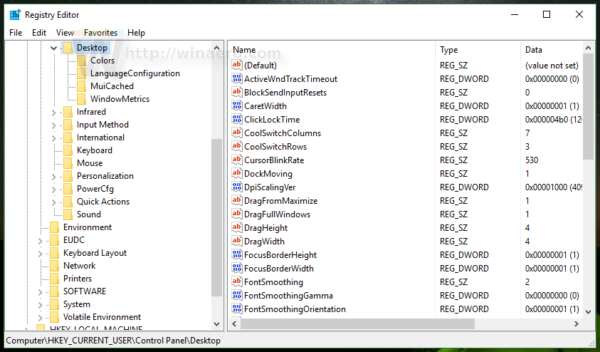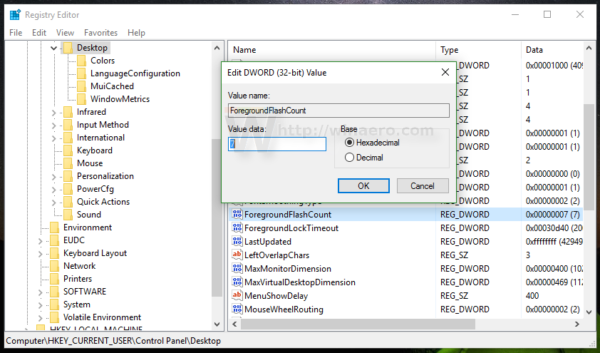విండోస్ 10 లోని కొన్ని అప్లికేషన్, ట్రే నుండి రన్ అవ్వనప్పుడు, మీ నుండి కొంత చర్య అవసరం, లేదా మీకు తెలియజేయాలని అనుకున్నప్పుడు, మీ టాస్క్ బార్ బటన్ మీ దృష్టిని ఆకర్షించడానికి వెలుగుతుంది. అప్రమేయంగా, అటువంటి అనువర్తనం కోసం టాస్క్బార్ బటన్ 7 సార్లు వెలుగుతుంది. విండోస్ 10 లో మీరు క్లిక్ చేసే వరకు ఈ విలువను ఎన్నిసార్లు తగ్గించాలో లేదా ఫ్లాష్గా మార్చడం ఎలాగో ఇక్కడ ఉంది.
టాస్క్బార్ బటన్ ఉన్న అనువర్తనాలకు మంచి ఉదాహరణ Yahoo! వంటి తక్షణ దూతలు. మెసెంజర్ లేదా ఓపెన్ సోర్స్ మిరాండా IM. ఫోకస్ చేయని (నేపథ్యంలో తెరవబడిన) కానీ మీ దృష్టికి అవసరమైన ఏదైనా అప్లికేషన్ దాని టాస్క్బార్ బటన్ను ఫ్లాష్ చేస్తుంది. విండోస్ 10 లోని టాస్క్బార్లో విండో ఎన్నిసార్లు వెలుగుతుందో సెట్ చేయడానికి, మీరు రిజిస్ట్రీ సర్దుబాటును వర్తింపజేయాలి.
- తెరవండి రిజిస్ట్రీ ఎడిటర్ .
- కింది రిజిస్ట్రీ కీకి వెళ్ళండి:
HKEY_CURRENT_USER కంట్రోల్ పానెల్ డెస్క్టాప్
చిట్కా: మీరు చేయవచ్చు ఒక క్లిక్తో కావలసిన రిజిస్ట్రీ కీని యాక్సెస్ చేయండి .
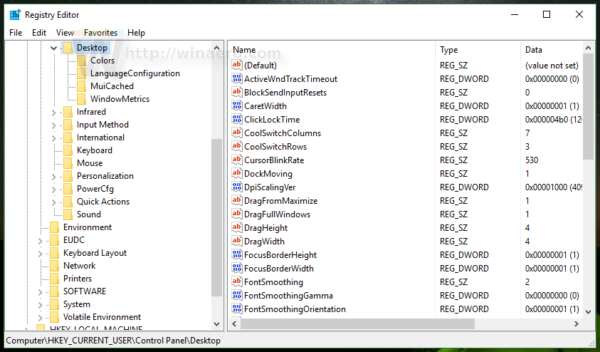
- పేరున్న DWORD విలువను సవరించండి ముందుభాగం ఫ్లాష్కౌంట్ మరియు దాని విలువను 0 మరియు 7 మధ్య సంఖ్యకు మార్చండి. 0 అంటే మీరు ఆ అనువర్తనాన్ని కేంద్రీకరించడానికి క్లిక్ చేసే వరకు ఇది అనంతమైన సార్లు ఫ్లాష్ అవుతుంది. 7 కన్నా చిన్న విలువలు ఫ్లాషింగ్ను తగ్గిస్తాయి. డిఫాల్ట్ విలువ 7:
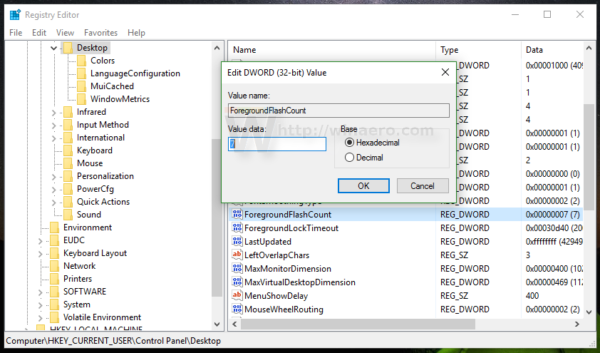
- విలువను సెట్ చేసిన తర్వాత, ఎక్స్ప్లోరర్ షెల్ను పున art ప్రారంభించండి .
అంతే. మీరు ఈ ఉపాయాన్ని ఉపయోగించవచ్చు విండోస్ 7 మరియు విండోస్ 8 .
డిఫాల్ట్ ప్రవర్తనను పునరుద్ధరించడానికి మీరు తొలగించవచ్చు ముందుభాగం ఫ్లాష్కౌంట్ విలువ లేదా దాన్ని తిరిగి 7 కి సెట్ చేయండి. Explorer.exe ని పున art ప్రారంభించడం మర్చిపోవద్దు.